Arduino - Dotstar LED-Streifen
In diesem Tutorial lernen wir, wie man Arduino verwendet, um DotStar RGB-LED-Streifen zu steuern. Im Detail werden wir Folgendes lernen:
- Wie man Arduino mit dem DotStar-LED-Streifen verbindet
- Wie man Arduino programmiert, um die Farbe und Helligkeit jeder einzelnen LED auf dem DotStar-LED-Streifen zu steuern
- Wie man Arduino programmiert, um den Kometeneffekt für den DotStar-LED-Streifen zu erzeugen
Erforderliche Hardware
Oder Sie können die folgenden Kits kaufen:
| 1 | × | DIYables STEM V3 Starter-Kit (Arduino enthalten) | |
| 1 | × | DIYables Sensor-Kit (30 Sensoren/Displays) | |
| 1 | × | DIYables Sensor-Kit (18 Sensoren/Displays) |
Über DotStar RGB-LED-Streifen
Pinbelegung
Der DotStar RGB-LED-Streifen hat drei Pins:
- GND-Pin: muss mit GND (0 V) verbunden werden
- CI-Pin: Taktsignal-Pin, der das Taktsignal empfängt. Er sollte mit einem Arduino-Pin verbunden werden.
- DI-Pin: Datenpin, der das Steuersignal empfängt. Er sollte mit einem Arduino-Pin verbunden werden.
- 5-V-Pin: muss mit 5 V der externen Stromversorgung verbunden werden.
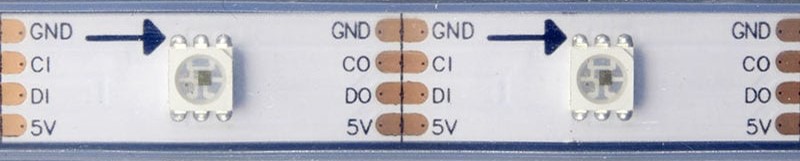
Verdrahtungsdiagramm

Dieses Bild wurde mit Fritzing erstellt. Klicken Sie, um das Bild zu vergrößern.
Wie man DotStar RGB-LED-Streifen programmiert
- Eine DotStar-Bibliothek einbinden
- Deklariere ein DotStar-Objekt
- Initialisiert den DotStar
- Setze die Farbe (r, g, b) jeder einzelnen LED (die als Pixel bezeichnet wird).
- Stellen Sie die Helligkeit aller Streifen ein.
※ Notiz:
- DotStar.setBrightness() wird für alle Pixel des LED-Streifens verwendet. Um die Helligkeit jedes einzelnen Pixels einzustellen, können wir den Farbwert skalieren.
- Die durch DotStar.setBrightness() und DotStar.setPixelColor() festgelegten Werte treten erst in Kraft, wenn DotStar.show() aufgerufen wird.
Arduino-Code
Der folgende Code färbt Pixel nacheinander rot, mit einer Verzögerung zwischen jedem Pixel.
Schnelle Schritte
- Navigieren Sie zum Bibliotheken-Symbol in der linken Leiste der Arduino-IDE.
- Suchen Sie „Adafruit DotStar“, und finden Sie dann die DotStar-Bibliothek von Adafruit.
- Klicken Sie auf die Installieren-Schaltfläche, um die DotStar-Bibliothek zu installieren.
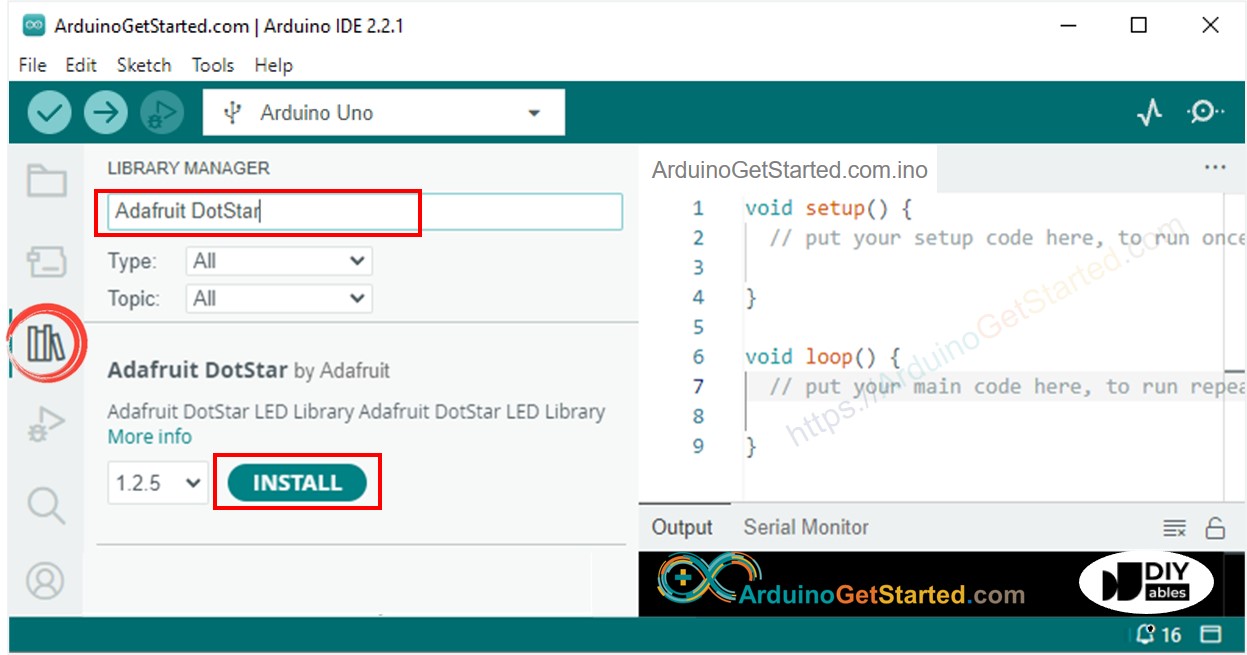
- Sie werden aufgefordert, die Abhängigkeit zu installieren. Klicken Sie auf die Schaltfläche Alle installieren.
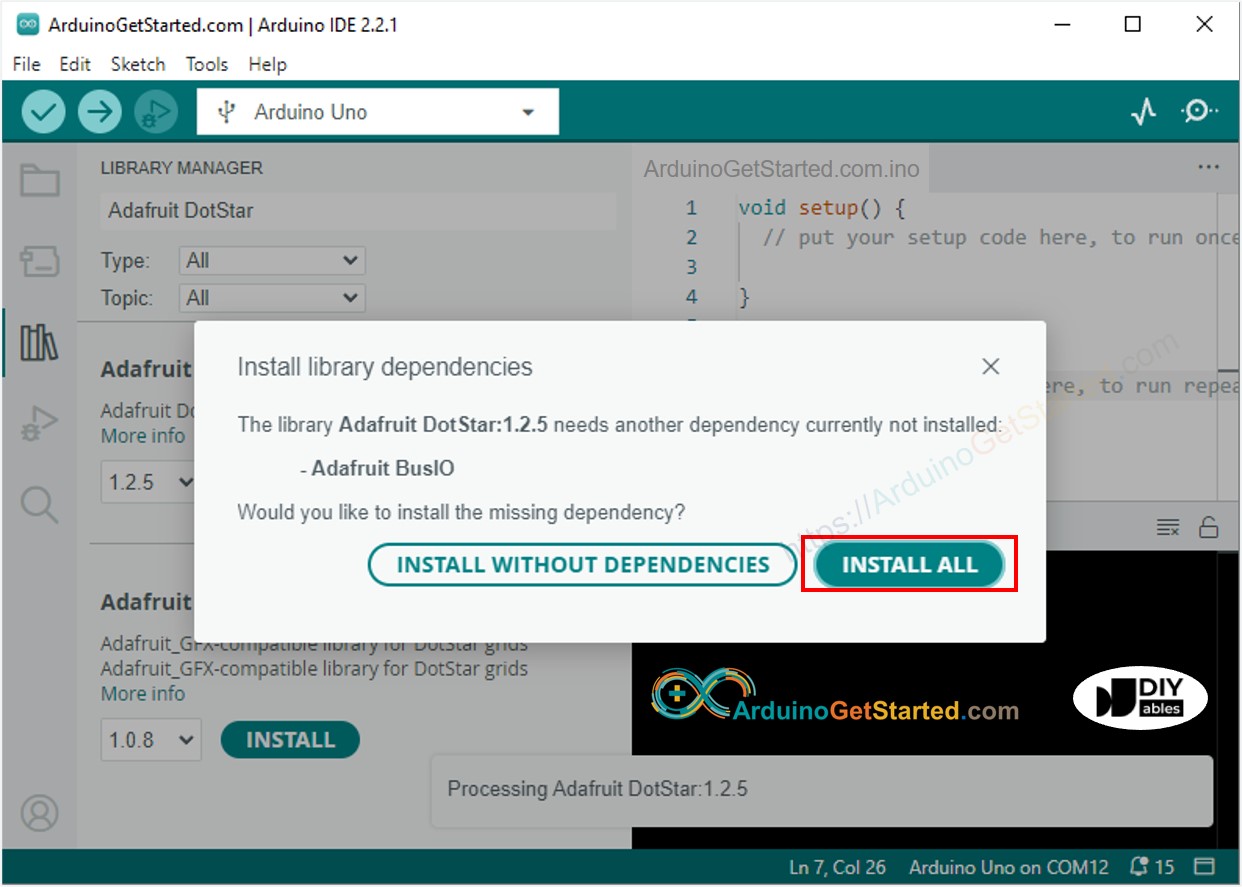
- Kopieren Sie den oben gezeigten Code und öffnen Sie ihn mit der Arduino-IDE
- Klicken Sie in der Arduino-IDE auf die Schaltfläche Hochladen, um den Code auf Arduino hochzuladen
- Sehen Sie sich den LED-Effekt an
Arduino-Code - Kometen-Effekt für LED-Streifen
Der unten stehende Code liefert den Kometen-Effekt für den DotStar-LED-Streifen
※ Notiz:
Für alle anderen LED-Effekte bieten wir bezahlte Programmierdienstleistung an.
Video Tutorial
Wir erwägen die Erstellung von Video-Tutorials. Wenn Sie Video-Tutorials für wichtig halten, abonnieren Sie bitte unseren YouTube-Kanal , um uns zu motivieren, die Videos zu erstellen.
